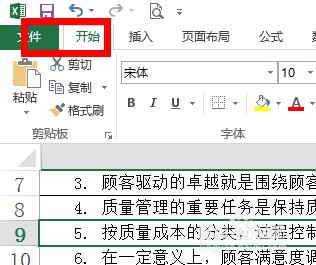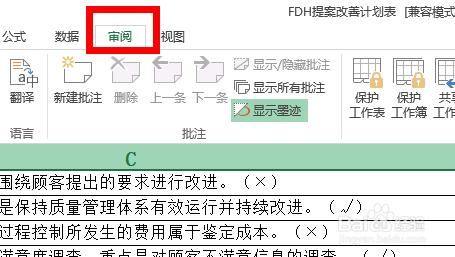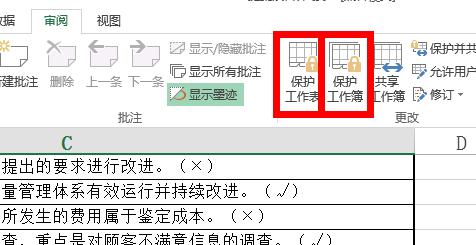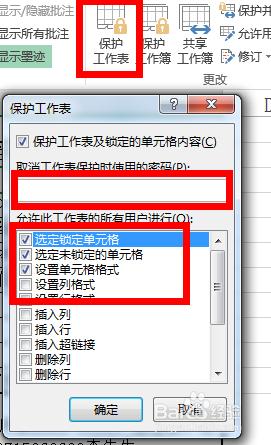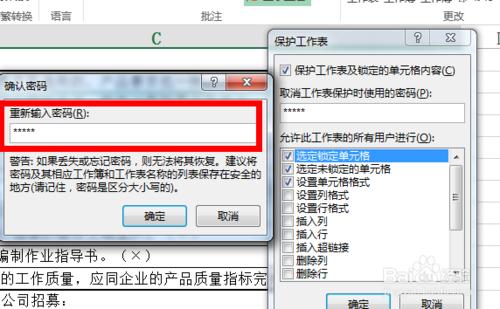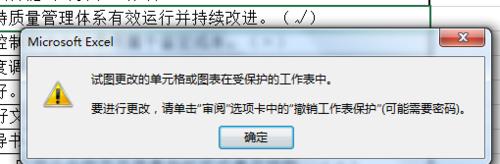Excel有很多功能,在你編輯的時候沒有做防護,當他人打開時可能會編輯你的文檔。
那如何防止他人編輯Excel呢?小編有經驗與大家分享。
工具/原料
電腦
Excel
方法/步驟
打開Excel文檔:
這個很簡單任何文件正常情況下都可以。打開就可以。
編輯你的文檔吧。
點擊"審閱"菜單:
在Excel的主菜單中,找到"審閱"菜單,正常情況下是排到倒數第二個菜單。
點擊保護工作表:
點擊"審閱"菜單下的"保護工作表",(這個只是可以他人閱讀,但是不可以編輯的)。
輸入密碼:
輸入你常記的密碼,只要你自己知道就行。更不要洩密了。在輸入你的密碼前一定要確認一下要保護那些東西(輸入密碼時在下方提示你,如,單元格等)
然後點擊確定。
確認再輸入密碼:
點擊確定後系統會提示你再輸入一次密碼(防止你忘記),點擊確定。頁面自動退出。然後再保存。
確認工作表已經不能被他人編輯:
當你輸入密碼保存後的文檔再點擊你的表格,看看是否已經不能進行編輯了?
提示如圖:
注意事項
小編的用的是office2013 ,其他版本自測咯。